Google Yayıncı Etiketi (GPT) kitaplığını kullanan sayfalarda reklam yayınını incelemek için Google Yayıncı Konsolu'nu kullanabilirsiniz. Reklam yükleme sorunlarını gidermek ve sayfanızı optimize etmek için bu özelliği kullanabilirsiniz.
Bu kılavuzda, Yayıncı Konsolu'na nasıl erişeceğiniz ve bu konsolu nasıl kullanacağınız açıklanmaktadır. Belirli iletiler hakkında ayrıntılı bilgi için Yayıncı Konsolu iletilerinin tam listesine bakın.
GPT ile ilgili daha fazla yardıma ihtiyacınız varsa destek seçeneklerine bakın.
Konsola erişme
GPT kullanan herhangi bir sayfada tarayıcınızdan Yayıncı Konsolu'na erişebilirsiniz. Yayıncı Konsolu'na üç şekilde erişebilirsiniz:
- JavaScript konsolu
- Tarayıcınızın geliştirici araçlarındaki JavaScript konsolunda şu komutu çalıştırın:
js googletag.openConsole() - JavaScript yer işareti
Aşağıdaki düğmeyi yer işareti çubuğunuza sürükleyerek Yayıncı Konsolu için yeni bir yer işareti oluşturun:
Ardından, Yayıncı Konsolu'nu yüklemek için GPT içeren herhangi bir sayfadan yer işaretini tıklayabilirsiniz.
- URL sorgu parametreleri
GPT içeren tüm sayfaların URL'sinin sonuna
?google_console=1ekleyin. Örneğin,http://www.example.com?google_console=1
Bir sayfada Yayıncı Konsolu'na eriştikten sonra Ctrl+F10 (Mac'te fn+control+F10) klavye kısayolunu kullanarak konsolu gösterebilir veya gizleyebilirsiniz.
Konsolu kullanma
Yayıncı Konsolu'nda iki sekme bulunur: Reklam Alanları ve Sayfa İsteği. Sayfayı Publisher Ads Audits for Lighthouse ile denetlemek ve Ad Manager Yayınlama Araçları ile yayınlama sorunlarını gidermek için düğmeler de sağlanır.
Reklam yer paylaşımları
Yayıncı Konsolu, GPT'ye kayıtlı her reklam alanına bir yer paylaşımı ekler. Her yer paylaşımı, o anda söz konusu alana yüklenen reklamla ilgili bilgileri ve Ad Manager Yayınlama Araçları'nda ayrıntılı yayınlama verilerini görüntüleme bağlantısını içerir.

| # | Alan | Açıklama |
|---|---|---|
| 1 | Reklam kaynağı | Döndürülen reklamın kaynağı.
Olası değerler:
|
| 2 | Reklam birimi yolu | Üst reklam birimi yolu da dahil olmak üzere reklam biriminin yolu. Gösterilen reklam biriminin adı, üst öğe yolunun altındaki satırda görünür. |
| 3 | Reklam kapsayıcısı | Reklamın oluşturulduğu <div> öğesinin kimliği.
|
| 4 | Reklam öğesi | Döndürülen Ad Manager reklam öğesinin kimliği. Bu değeri tıkladığınızda reklam öğesi Ad Manager'da açılır. |
| 5 | Satır Öğesi | Döndürülen reklam öğesinin ilişkilendirildiği Ad Manager satır öğesinin kimliği. Bu değeri tıkladığınızda satır öğesi Ad Manager'da açılır. |
Reklam Alanları sekmesi
Reklam alanları sekmesi, şu anda GPT'ye kayıtlı her reklam alanıyla ilgili ayrıntılı bilgiler içerir. Bilgiler kartlara ayrılır ve her reklam alanında bir kart gösterilir. Ad Manager'da döndürülen reklam için reklam birimini, reklam öğesini ve yayın teşhisini görüntüleme bağlantıları da sağlanır.
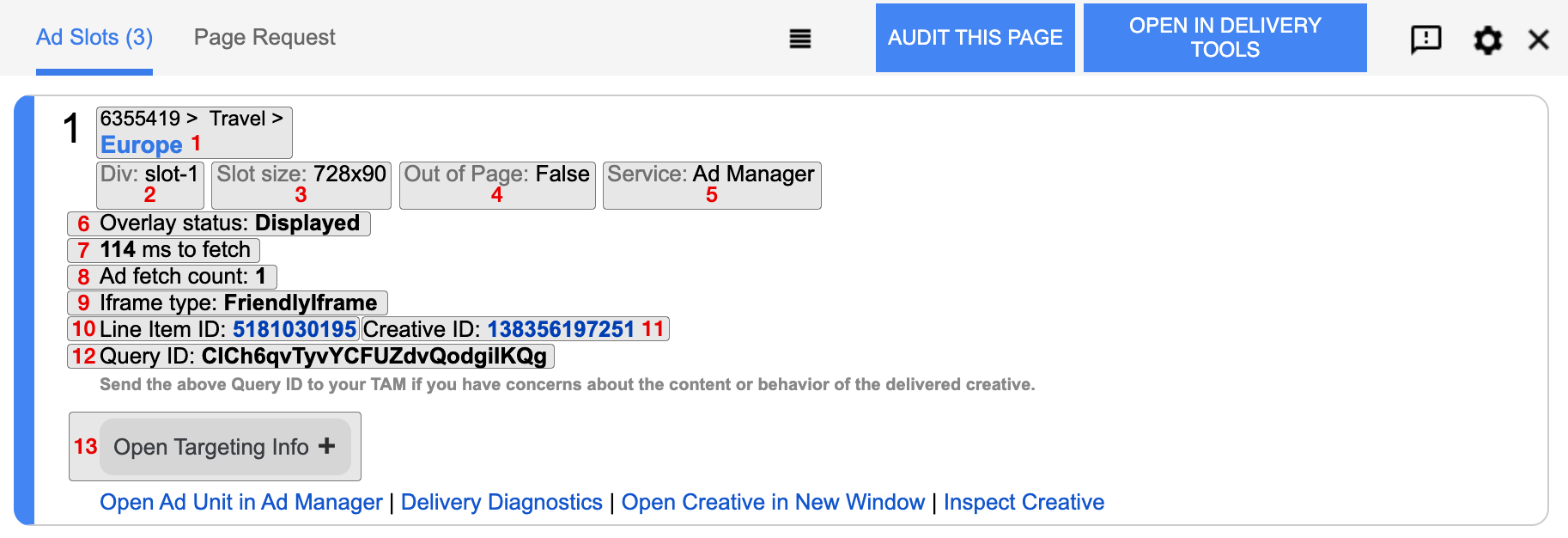
| # | Alan | Açıklama |
|---|---|---|
| 1 | Reklam birimi yolu | Üst reklam birimi yolu da dahil olmak üzere reklam biriminin yolu. Gösterilen reklam biriminin adı, üst öğe yolunun altındaki satırda görünür. |
| 2 | Div | Reklamın oluşturulduğu <div> öğesinin kimliği.
|
| 3 | Yuva boyutu | Reklam etiketi tanımında belirtildiği gibi reklam alanının boyutu (piksel genişliği x piksel yüksekliği). Alan boyutları hakkında daha fazla bilgi için Desteklenen reklam boyutları bölümüne bakın. |
| 4 | Sayfa dışı | Reklam biriminin sayfa dışında bir reklam öğesi (ör. pop-up, arkada açılır veya kayan reklamlar) gösterip göstermediğini belirtir. Daha fazla bilgi için Sayfa dışı reklam öğeleri yayınlama konusuna bakın.
Olası değerler:
|
| 5 | Hizmet | Reklamı yayınlamak için kullanılan hizmet. GPT yalnızca Ad Manager'ı destekler. |
| 6 | Yer paylaşımı durumu | Reklam alanının ilişkili bir Yayıncı Konsolu yer paylaşımına sahip olup olmadığını belirtir. Yer paylaşımı içermeyen reklam alanları, DOM'ye dahil edilemez veya sayfa dışı alanlar olabilir.
Olası değerler:
|
| 7 | getirme süresi | Reklamın Ad Manager'dan getirilmesi için geçen süre (milisaniye cinsinden). |
| 8 | Reklam getirme sayısı | Reklam yenilemeleri dahil olmak üzere, sayfa açıldıktan sonra reklamın getirilme sayısı. |
| 9 | iFrame türü | Reklam öğesindeki iFrame türü oluşturuldu. IFrame türleri hakkında daha fazla bilgi için SafeFrame kullanarak reklam öğeleri oluşturma başlıklı makaleyi inceleyin.
Olası değerler:
|
| 10 | Satır Öğesi Kimliği | Döndürülen reklam öğesinin ilişkilendirildiği Ad Manager satır öğesinin kimliği. |
| 11 | Reklam Öğesi Kimliği | Döndürülen Ad Manager reklam öğesinin kimliği. |
| 12 | Sorgu Kimliği | Bu reklam birimini döndüren sorgunun kimliği. Teknik Hesap Yöneticiniz (THY) gösterilen reklam öğesiyle ilgili sorunları gidermek için bu kimliği kullanabilir. |
| 13 | Hedefleme bilgileri | Reklam alanına uygulanan etkili sayfa ve alan düzeyinde anahtar/değer çifti hedeflemesini listeleyen genişletilebilir bir bölüm. |
Sayfa İsteği sekmesi
Sayfa isteği sekmesi, sayfa ve oluşturulduğu ortam hakkında genel bilgiler, karşılaşılan uyarılar ve reklam etkinliklerinin zaman çizelgesini sağlar.

| # | Alan | Açıklama |
|---|---|---|
| 1 | URL | Geçerli sayfanın URL'si. |
| 2 | Tarayıcı | Sayfayı yüklemek için kullanılan tarayıcının kullanıcı aracısı dizesi. |
| 3 | Tarayıcı görüntü alanı genişliği ve yüksekliği | Mevcut tarayıcı görüntü alanı boyutları (piksel genişliği x piksel yüksekliği). |
| 4 | Mülk Kodu | Reklam biriminin ait olduğu Ad Manager ağı için benzersiz, sayısal bir tanımlayıcı olan ağ kodu. Daha fazla bilgi için Ad Manager hesap bilgilerini bulma başlıklı makaleyi inceleyin. |
| 5 | ms | Sayfadaki tüm GPT reklamlarını Ad Manager'dan getirmek için gereken sürenin milisaniye cinsinden değeri. |
| 6 | Reklam oluşturma süresi: ms | Reklam öğeleri Ad Manager'dan döndürüldükten sonra sayfadaki tüm GPT reklamlarının oluşturulması için geçen milisaniye cinsinden süre. |
Zaman çizelgesi
Sayfa İsteği sekmesinin Zaman Çizelgesi bölümünde, sayfada gösterilen her GPT reklamı için reklam alanının oluşturulmasından reklamın oluşturulmasına kadar kronolojik bir etkinlik dizisi listelenir. Zaman çizelgesi, reklam istenirken veya görüntülenirken döndürülen tüm uyarıları ya da hataları da içerir.
